Kaip stebėti "Picture-in-PIunkt" vaizdo įrašą "macOS" "Sierra"

Pavargę atidaryti šį skirtuką tiesiog žiūrėti vaizdo įrašą? "MacOS Sierra" galite iššokti vaizdo įrašą vaizdui į paveikslėlį ("PiP") peržiūrai, plūduriuoti bet kuriame darbalaukio kampe, kol tęsiate darbą.
Picture-in-picture veikia tik su "Safari", " ir jis gali neveikti su visomis vaizdo transliacijos svetainėmis. Ruoškime tiesiai ir parodysime, kaip tai padaryta.
Čia yra vaizdo įrašas, kurį norime žaisti paveikslėlį į paveikslėlį populiarioje svetainėje Vimeo.com. "Vimeo" palaiko "PiP" pagal nutylėjimą, todėl tai yra geras pavyzdys, kuriuo pradėti. Kai pradėsime žaisti vaizdo įrašą, valdymo pulte pasirodys piktograma "PiP".

Štai kaip tas mygtukas atrodo arti.
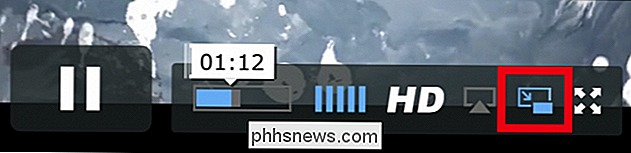
Kai spustelėsite paveikslėlio paveikslėlyje esantį mygtuką, vaizdo įrašas nukreips į kampas.
Galite tik nuskaityti vaizdo įrašą atgal ir į priekį iš šaltinio lango. Paleidimas leis jums žaisti, pristabdyti ir uždaryti paveikslėlį paveikslėlyje esantį vaizdo įrašą, kuris vėl jį įkelia į naršyklės langą.
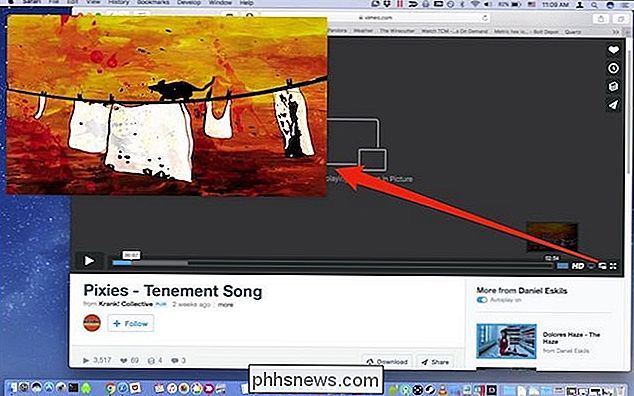
Vaizdų atvaizdavimas paveikslėlyje yra lengvas tokiose svetainėse kaip "Vimeo", kurios aiškiai palaiko "PiP" funkcija, bet kas apie kitas svetaines, pvz., "ESPN" ar "YouTube"?
Nors negalime kalbėti apie kiekvieną vaizdo įrašų srautą per internetą, galbūt galėsite pasiekti paveikslėlį per paveikslėlį per paslėptas submeniu. Norėdami tai padaryti, paleiskite bet kurį "YouTube" vaizdo įrašą ir spustelėkite jį dešiniuoju pelės klavišu.
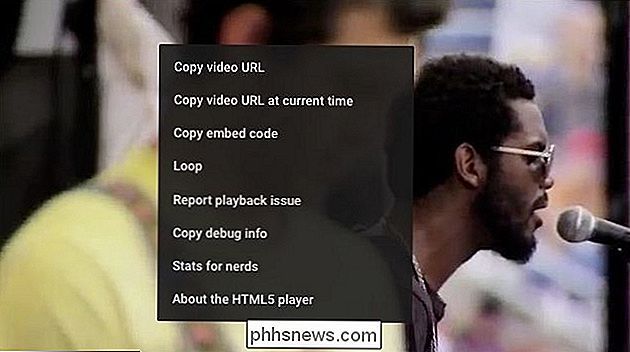
Atsiradus "YouTube" kontekstinio meniu dešiniuoju pelės mygtuku spustelėkite dar kartą, kad galėtumėte pasiekti šiuos valdiklius. Pasirinkite "Įvesti paveikslėlį paveikslėlyje" iš pasirinkčių.
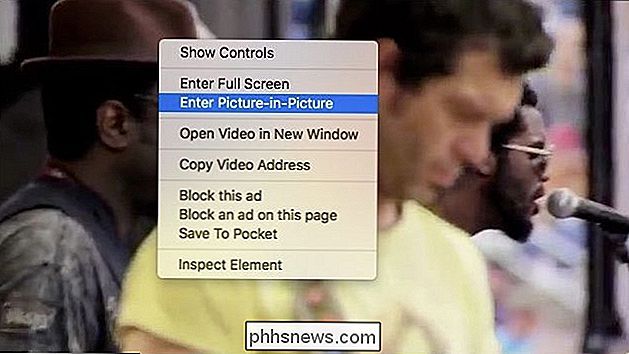
Kai jūsų vaizdo įrašas yra PiP režime, galite jį perkelti į bet kurį ekrano kampą ir pakeisti jo dydį į savo širdies turinį. Šis vaizdo įrašas bus pridėtas prie visų kitų langų ir tęsiamas iš virtualios darbastalio ("Space") į virtualią darbalaukį.
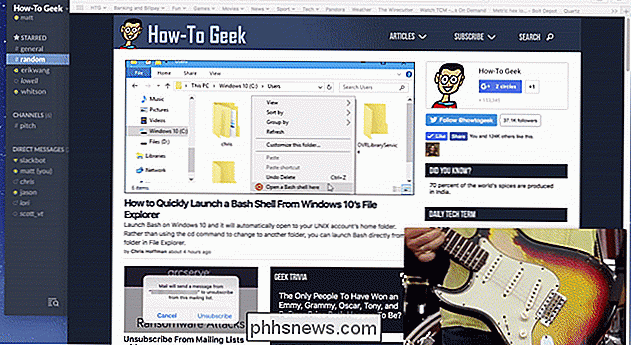
Vėlgi, tai gali neveikti kiekvienoje vaizdo įrašų svetainėje, bet verta nufotografuoti, jei ši svetainė nėra pagal nutylėjimą parodykite paveikslėlio paveikslėlyje mygtuką.
Tai taip pat gerai veikia "iTunes" vaizdo įrašuose, pvz., filmuose ir vaizdo įrašuose. Valdymo juostoje bus rodomas paveikslėlis paveikslėlyje. Tai tikrai labai paprasta, ir nepamirškite, jei nematote PiP mygtuko, pabandykite spustelėti dešiniuoju pelės spragtelėjimu dešiniuoju pelės klavišu ir pamatyti, ar tai rodo parinktį.

Kas yra "USB" derinimas ir ar saugu, kad jis būtų įjungtas "Android"?
Jei kada nors bandėte padaryti ką nors išplėstinį savo "Android" telefone, tikriausiai girdėjote (ar perskaitykite) terminas "USB atkūrimas". Tai dažniausiai naudojama parinktis, kuri pagal "Android" kūrėjų parinkčių meniu tvarkingai ištraukiama, bet vis tiek tai yra tai, ko daugelis vartotojų įjungia, nesvarbu, ką jis daro.

Kaip greitai rodyti ar slėpti "Office 2013" juostą
"Microsoft Office" programose esanti juostelė suteikia paprastą būdą pasiekti funkcijas, bet ekrane - daug vietos. Jei norite maksimaliai padidinti vietos jūsų dokumentams, galite lengvai parodyti ir slėpti juostą pagal pareikalavimą. Kai juosta sumažinama, rodomi tik skirtukų pavadinimai. Galite spustelėti bet kurio skirtuko pavadinimą, kad išskleistumėte tą skirtuką.



